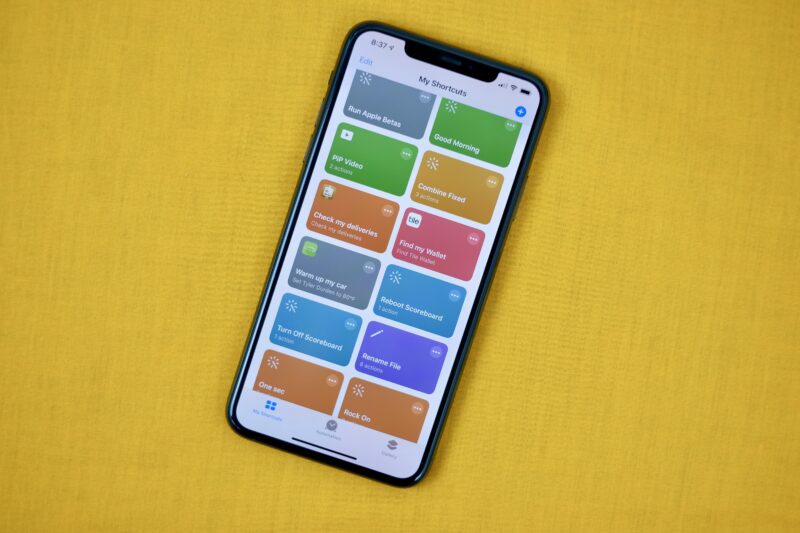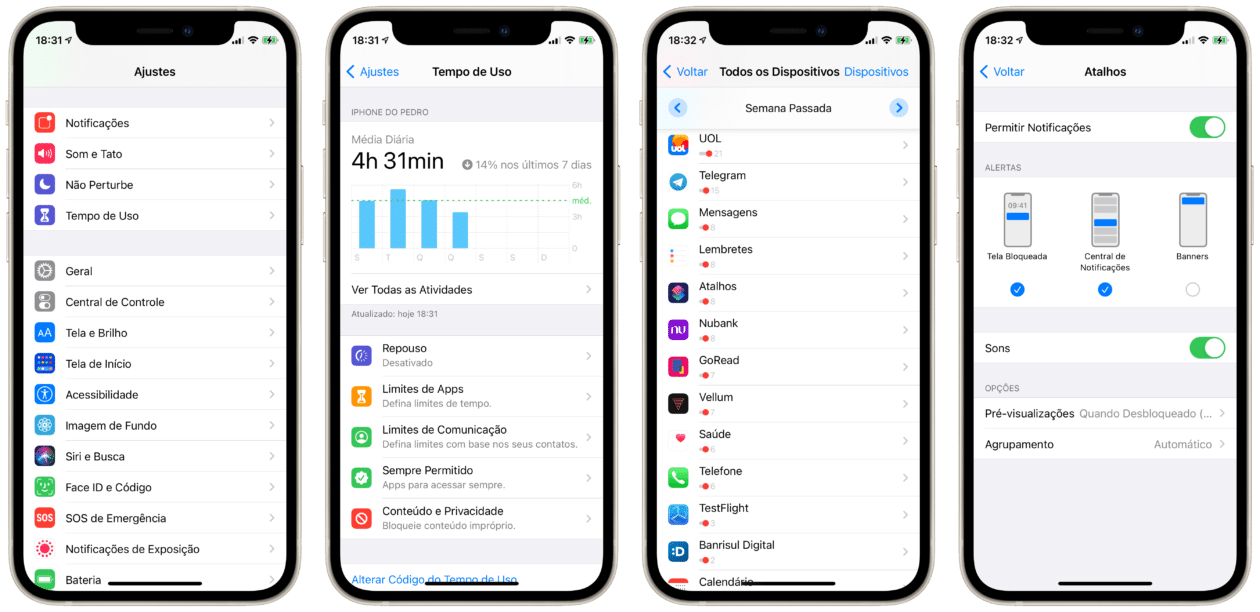O app Atalhos (Shortcuts) é certamente uma mão na roda para muitos usuários interessados em realizar automações. A origem desse aplicativo, que hoje é nativo do iPhone/iPad — e em breve no Mac —, foi a compra feita pela Apple em 2017, do Workflow.
Porém, um “problema” que muitos usuários enfrentam são as notificações em processos de automação, por exemplo. O processo para desativá-las não é tão fácil como simplesmente ir até a seção de notificações do iPhone/iPad e desativá-las. Mesmo assim, isso não é muito complicado, como veremos a seguir.
Antes de mais nada, você necessariamente precisará ter recebido uma notificação de alguma automação do app Atalhos. Dito isso, abra Ajustes » Tempo de Uso e toque em “Ver Todas as Atividades”. Na seção “Notificações”, vá em “Mostrar Mais”, até que o Atalhos apareça, e toque nele.
Caso a seção do “Atalhos” não seja “tocável”, use as flechinhas localizadas na parte superior para alterar entre “Esta Semana” e “Semana Passada”, por exemplo.
Em seguida, desmarque a opção “Banners” para desativar apenas eles; se quiser desativar todas as notificações do aplicativo de uma vez, desmarque “Permitir Notificações”.
O único ponto negativo desse tutorial é que, cada vez que você reiniciar o seu aparelho, as notificações serão ativadas novamente. Portanto, será necessário desativá-las manualmente de novo. 🤷♂️
via OS X Daily